WindowsでEPS画像ファイルを開く方法

EPS(Encapsulated PostScript)ファイルは、PostScriptプログラムを含む特殊なタイプの画像ファイルです。これらのファイルの1つに出くわした場合、正しく開くことができるプログラムがほとんどないことにすぐに気づいたでしょう。では、どのようにそれを見ることができますか?
関連:Postscriptとは何ですか?それは私のプリンターと何の関係がありますか?
Windowsには、このトリックを実行するプログラムが多数ありますが、ここでは2つをお勧めします。
EPSビューアでシンプルに
EPSファイルを表示する最も簡単な方法は、EPSビューアを使用することです。これは、EPSファイルのみを表示することを目的とした単純な単一機能アプリケーションです。
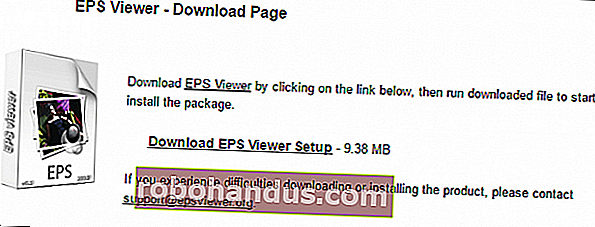
アプリケーションをインストールした後、EPSファイルを開く必要があります(EPSビューアに関連付けられていない場合)。EPSビューアには設定が付属していないため、EPSファイルが自動的に開かない場合は、ファイルを右クリックして[プログラムから開く]> [別のアプリを選択]を選択します。

[その他のオプション]で[EPSビューア]を選択し、[常にこのアプリを使用して.epsファイルを開く]の横にあるチェックボックスをオンにします。
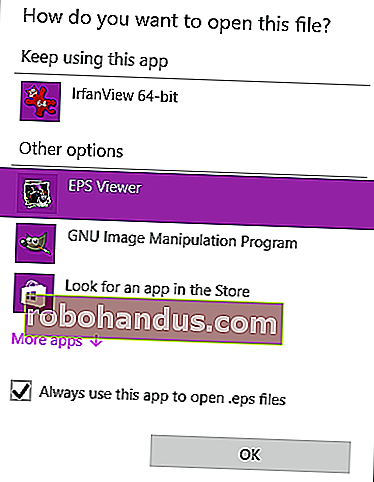
EPS Viewerには、EPSファイルを表示する簡単な方法以外にいくつかのオプションがあります。ファイルを開いて保存する機能の他に、ファイルのサイズを変更したり、ズームインまたはズームアウトしたり、左または右に回転したりすることもできます。

ファイルを保存する場合は、JPEG、ビットマップ、PNG、GIF、TIFFなどのより使いやすい別の形式に変換できます。

あなたが仕事を成し遂げる簡単な何かを探しているだけなら、EPSViewerはその法案に適合します。
Ifranviewでさらに多くのことを行う
他の種類の画像ファイルも開く、もう少し実用的なものが必要な場合は、Irfanviewを試してみてください。とにかく持っているのは良いプログラムです:それは長い間存在していて、画像ファイルの大部分を開くことができます。
これらの画像ファイルのほとんどは、インストールするとすぐにIrfanviewで開きますが、EPSファイルでは、いくつかの追加手順を実行する必要があります。

まず、Ifranviewのプラグインをインストールする必要があります。これは、Irfanviewサイトからダウンロードできる単純なEXEファイルです。
必要な2番目の項目は、オープンソースのPostScriptインタープリターであるGhostscriptです。GhostscriptはEXEファイルとともにインストールされます。これには数秒しかかからず、それ以上の設定は必要ありません。Ghostscriptダウンロードページから、「PostscriptおよびPDFインタープリター/レンダラー」を選択し、ご使用のバージョンのWindows(32ビットまたは64ビット)に適したパッケージをインストールします。
Irfanviewメインアプリケーション、そのプラグイン、およびGhostscriptをインストールすると、EPSファイルを表示する準備が整います。
Irfanviewには、EPSビューアーと同じ基本機能があります。開いたり、保存したり、回転したり、ズームしたりできます。

ただし、それだけではありません。[編集]メニューを見ると、テキストを挿入したり、画像を切り抜いたり、ペイントツールで画像をマークアップしたりできることがわかります。

画像メニューを開くと、オプションがたくさんあります。色深度を調整したり、シャープにしたり、垂直または水平に反転したりすることができます。

メニューごとにメニューを見ていくと、Irfanviewには、EPSファイルを表示する単純な機能を超える多くの機能が満載されていることがわかります(ただし、それも非常にうまく機能します)。
EPSファイルに関して言えば、難しいのは必ずしもそれらを開くためのアプリケーションを見つけることではありません。そこにはたくさんあります。むしろ、それはあなたがアプリケーションにあなたのためにやってもらいたいことです。他の画像形式にエクスポートする機能などの基本機能を備えたEPSファイルを開くものが必要な場合は、EPSViewerがおそらく最善の策です。ただし、何でも屋の画像ビューア、さまざまな種類の画像ファイルを開き、より高度な編集機能を提供するものが必要な場合は、Irfanviewが最適です。






